Hur man använder AirPods med Samsung-telefoner

Om du är osäker på om du ska köpa AirPods för din Samsung-telefon, kan denna guide verkligen hjälpa. Den mest uppenbara frågan är om de två är
När det kommer till att titta på de bästa smartphoneutgåvorna 2020 kan du inte bara titta förbi Samsung Galaxy Z Fold 2. Den här enheten för framtiden till nuet, med sin vikbara display och otroliga hårdvara.
Även om det finns många fantastiska saker med den här enheten, finns det några egenheter som du bör vara medveten om. En av dem handlar om hur du faktiskt kan stänga av eller slå på Galaxy Z Fold 2.
Oavsett om det är första gången du använder Galaxy Z Fold 2, eller om det slutade med att batteriet tog slut, är det lätt att få igång Galaxy Z Fold 2. Tryck och håll bara enhetens sidoknapp i några sekunder tills Samsung-logotypen visas.
Till skillnad från att slå på Z Fold 2 finns det faktiskt några olika metoder för att stänga av enheten. Den första avser meddelandeskärmen.
Lås upp din Galaxy Z Fold 2.
Svep nedåt från meddelandefältet för att visa meddelandeskärmen.
Tryck på Power-ikonen i det övre högra hörnet.
Tryck på Stäng av.
Bekräfta.
Nästa metod involverar sidonyckeln.
Tryck och håll ned sidoknappen i tre sekunder.
Tryck på Power-ikonen i det övre högra hörnet.
Tryck på Stäng av.
Bekräfta.
I händelse av att din Galaxy Z Fold 2 beter sig konstigt och inte svarar på interaktioner med skärmen, finns det ett annat sätt att stänga av enheten.
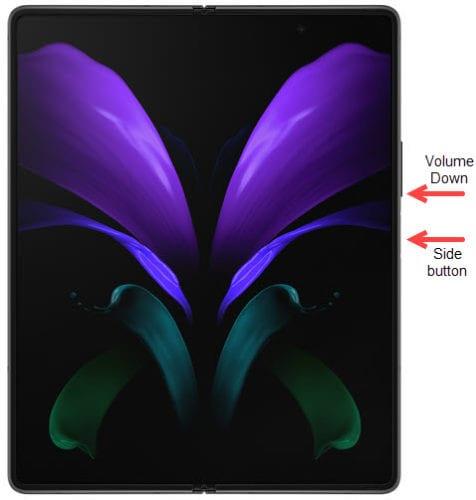
Tryck och håll ned ström- och volym ned-knapparna.
Fortsätt att hålla ned knapparna tills Samsung-logotypen visas.
Släpp ström- och volym ned-knapparna.
Detta utför en "hård återställning" och liknar att hålla ned strömknappen på din dator för att få den att stängas av när den inte svarar. Ingen av dina data kommer att gå förlorade, men det kan ta en stund för din Z Fold 2 att starta säkerhetskopiering.
Som är fallet med att stänga av din Galaxy Z Fold 2, det finns ett par olika metoder för att starta om enheten. Den första involverar strömbrytaren/sidoknappen.
Tryck och håll ned strömknappen i upp till tre sekunder.
Tryck på knappen Starta om.
Tryck igen för att bekräfta.
Nästa metod för att starta om involverar meddelandepanelen, som har några snabbinställningar.
Lås upp din Galaxy Z Fold 2.
Svep nedåt från meddelandefältet för att visa meddelandeskärmen.
Tryck på Power-ikonen i det övre högra hörnet.
Tryck på Starta om.
Bekräfta.
Ge din enhet en stund så kommer den att vara igång igen på nolltid.
Sidoknappen är också känd som Power-knappen, och vice versa, på Galaxy Z Fold 2. I vissa fall kan du upptäcka att ett tryck ned sidoknappen faktiskt inte ger några åtgärder att utföra när det gäller att stänga av eller starta om din nya telefon. I så fall måste du gå in i inställningsmenyn och justera dessa sidoknappsalternativ.
Öppna appen Inställningar på din telefon.
Rulla ned och välj Avancerade funktioner.
Tryck på sidoknapp.
Under Tryck och håll, välj Stäng av menyn.
Och det är allt! Nu kommer strömavstängningsmenyn att visas när du trycker och håller på sidoknappen med Galaxy Z Fold 2. Självklart, om du vill gå tillbaka in och ändra alternativen för att dubbelklicka, kan du gå tillbaka till avsnittet Avancerade funktioner i appen Inställningar och gör just det.
Om du är osäker på om du ska köpa AirPods för din Samsung-telefon, kan denna guide verkligen hjälpa. Den mest uppenbara frågan är om de två är
Lös ett problem där Samsung Galaxy Tab A sitter fast på en svart skärm och kan inte sättas på.
Samsung Galaxy Z Fold-serien har varit i framkant av den vikbara smartphone-revolutionen och erbjuder användare en unik blandning av innovation och funktionalitet.
Du kanske inte alltid tänker på det, men en av de mest allmänna funktionerna hos en smartphone är möjligheten att fånga en skärmdump. Med tiden har metoderna för att ta dessa skärmdumpar utvecklats av olika skäl, vare sig det handlar om tillägg eller borttagning av fysiska knappar eller introduktionen av nya programvarufunktioner.
När du aktiverar batteriprocenten på din Android-telefon vet du hur mycket batteri som är kvar. Här är det enkla sättet att aktivera det.
Lär dig hur du enkelt sätter i och tar bort SIM-kortet från Samsung Galaxy S20 FE med steg-för-steg instruktioner.
Även om eSIM ökar i popularitet hos operatörer, har varje smartphone fortfarande en SIM-kortplats. Detta för att du ska kunna byta ett SIM-kort om
I en värld där biometriska metoder på våra smartphones fortsätter att förändras är det viktigt att hålla dina privata filer privata. Även om det är fantastiskt att kunna
Glöm aldrig att önska någon en glad årsdag genom att schemalägga dina textmeddelanden på din Galaxy S21. Här är hur.
Galaxy S21-serien är utan tvekan årets bästa Android-telefon hittills, och kommer sannolikt att fortsätta tävla om den titeln allt eftersom året fortskrider och
Visningsbilden eller profilbilden för alla konton – sociala medier eller på annat sätt – är en avgörande identifierare. Det låter våra kollegor och vänner sätta ett ansikte åt våra namn, bygga upp en känsla av förtroende ...
Att ha en smart assistent direkt på din Android-telefon är oerhört användbart och användbart. Från att tända och släcka lampor i ditt hem till att skicka meddelanden
Vissa ägare av Galaxy Z Fold 2 har börjat få en ny mjukvaruuppdatering. Det har inte kommit till alla enheter än, men detta är vanligt. programvara
Om din Samsung-telefon visar en vit skärm, tvingar du starta om enheten, ta bort ditt SIM- och minneskort och ta ut batteriet.
När det kommer till att titta på de bästa smartphoneutgåvorna 2020 kan du inte bara se förbi Samsung Galaxy Z Fold 2. Den här enheten tar framtiden till
Även om Android 11 släpptes i september, har de enda enheterna som har sett den slutliga versionen till stor del varit Googles Pixel-enheter. Det är inte att säga
2020 har varit ett ganska hektiskt år för Samsung, eftersom vi har sett totalt sju olika enheter på flaggskeppsnivå lanseras. Den siffran fortsätter bara
När du tittar på specifikationerna för Galaxy Z Fold 2 från Samsung, finns det ingen anledning att tro att den här enheten inte kommer att vara lämplig i många år framöver. Par
Medan eSIM blir mer och mer populära, har de inte tagit över världen än. Detta inkluderar den futuristiska Samsung Galaxy Z Fold 2, som
Om Teams inte fungerar korrekt på din Samsung-surfplatta, rensa cacheminnet och uppdatera appen. För att åtgärda inloggningsproblem, inaktivera MS Authenticator.
Använder du flera Google-konton på Android och PC och vet inte hur man ändrar standard Google-konto? Läs vidare för att lära dig de hemliga stegen.
Facebook-berättelser kan vara mycket roliga att göra. Här är hur du kan skapa en berättelse på din Android-enhet och dator.
Fyller det på din Android? Lös problemet med dessa nybörjarvänliga tips för alla enheter.
Hur man aktiverar eller inaktiverar stavningskontrollfunktioner i Android OS.
En handledning som visar hur du aktiverar utvecklaralternativ och USB-felsökning på Samsung Galaxy Tab S9.
Älskar du att läsa e-böcker på Amazon Kindle Fire? Lär dig hur du lägger till anteckningar och markerar text i en bok på Kindle Fire.
Jag ger en lista över saker du kan prova om din Android-enhet verkar starta om slumpmässigt utan uppenbar anledning.
Vill du lägga till eller ta bort e-postkonton på din Fire-surfplatta? Vår omfattande guide går igenom processen steg för steg, vilket gör det snabbt och enkelt att hantera dina e-postkonton på din favorit enhet. Missa inte denna viktiga handledning!
En handledning som visar två lösningar på hur man permanent förhindrar appar från att starta vid uppstart på din Android-enhet.
Behöver du nedgradera en app på Android-enhet? Läs den här artikeln för att lära dig hur du nedgraderar en app på Android, steg för steg.


























